- Зохиолч Jason Gerald [email protected].
- Public 2024-01-19 22:13.
- Хамгийн сүүлд өөрчлөгдсөн 2025-01-23 12:27.
Хүлээн авагчийн төхөөрөмж дээр Apple Messages үйлчилгээгээр илгээсэн мессеж ирсэн эсэхийг мэдэхийн тулд Messages програмыг нээнэ үү → Чатын оруулгыг сонгоно уу → Сүүлийн зурвасын доор "Хүргэсэн" статусыг харуулсан эсэхийг шалгана уу.
Алхам
2 -ийн 1 -р арга: iOS төхөөрөмж дээр
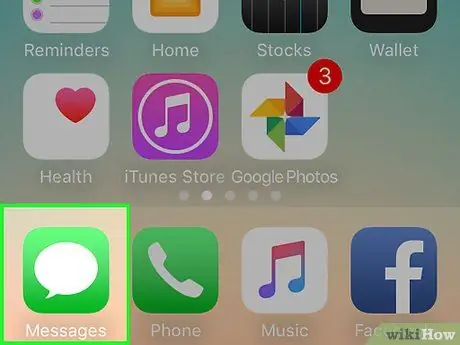
Алхам 1. Messages програмын дүрс дээр дарна уу
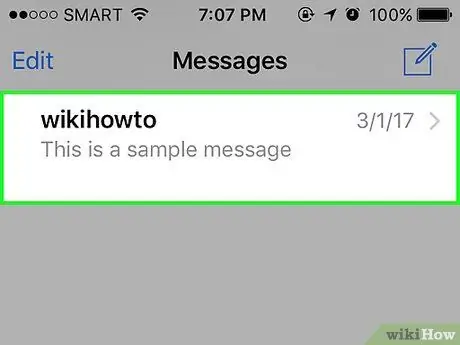
Алхам 2. Чатын оруулгыг дарна уу
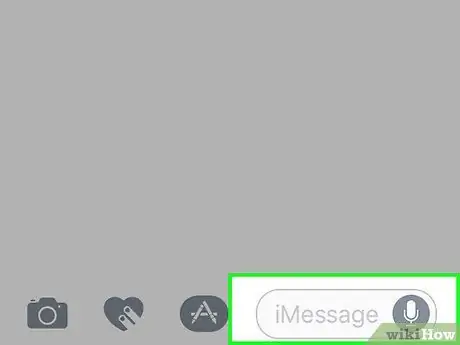
Алхам 3. Текст талбарт хүрнэ үү
Багана нь гарны дээгүүр шууд байрладаг.

Алхам 4. Зурвас оруулна уу
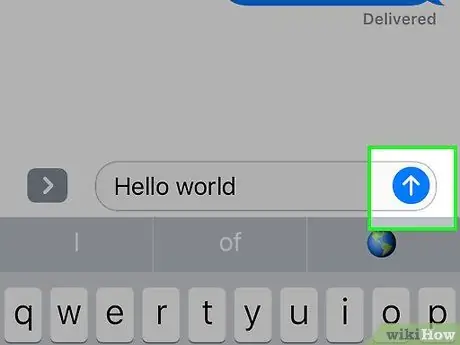
Алхам 5. Цэнхэр сумтай товчлуурыг дарна уу
Үүний дараа мессеж илгээх болно.
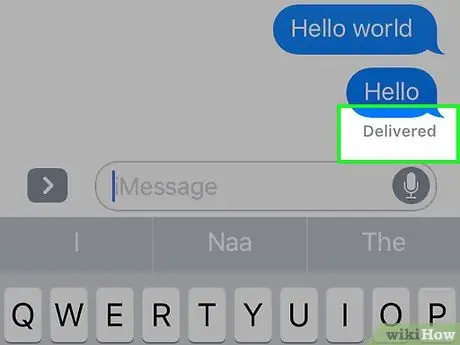
Алхам 6. Сүүлийн мессежийн дор "Хүргэсэн" статусыг хайна уу
Статусыг ярианы хөөсний доор харуулна.
- Хэрэв зурвас нь "Хүргэсэн" статусыг харуулахгүй бол дэлгэцийн дээд хэсгийг шалгаад "Илгээж байна …" эсвэл "Илгээсэн 1 -ээс X" төлөвийг харна уу.
- Хэрэв та сүүлийн зурвасын дор ямар ч статусыг харахгүй байгаа бол хүлээн авагчийн утсанд мессеж ирээгүй байна.
- Хэрэв "Уншсан баримт илгээх" функцийг хүлээн авагч идэвхжүүлсэн бол зурвасыг үзэж эсвэл уншсаны дараа байдал "Унших" болж өөрчлөгдөнө.
- Хэрэв та "Текст мессеж хэлбэрээр илгээсэн" статусыг харвал таны мессежийг Apple -ийн iMessage серверээр бус оператор компанийн SMS үйлчилгээгээр дамжуулан илгээсэн болно.
2 -ийн 2 -р арга: Mac компьютер дээр
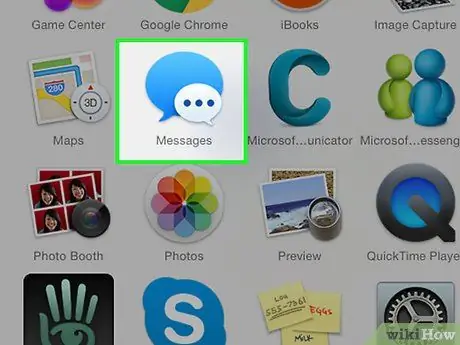
Алхам 1. Messages програмыг нээнэ үү
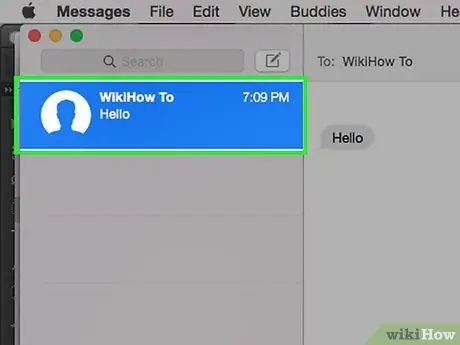
Алхам 2. Чатын оруулгыг дарна уу
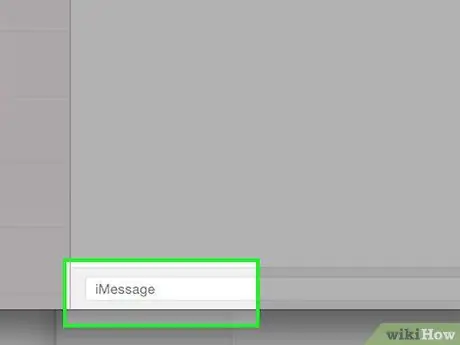
Алхам 3. Зурвас оруулна уу
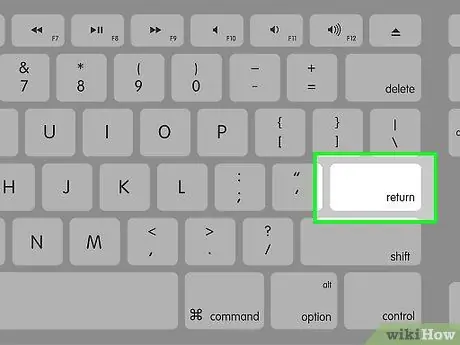
Алхам 4. Enter товчийг дарна уу
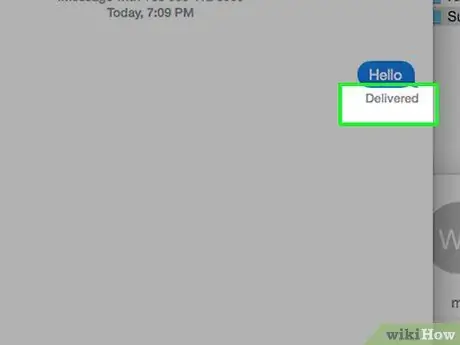
Алхам 5. Сүүлийн мессежийн дор "Хүргэсэн" статусыг хайна уу
Статусыг ярианы хөөсний доор харуулна.
- Хэрэв "Уншсан баримт илгээх" функцийг хүлээн авагч идэвхжүүлсэн бол зурвасыг үзэж эсвэл уншсаны дараа байдал "Унших" болж өөрчлөгдөнө.
- Хэрэв та "Текст мессеж хэлбэрээр илгээсэн" статусыг харвал таны мессежийг Apple -ийн iMessage серверээр бус оператор компанийн SMS үйлчилгээгээр дамжуулан илгээсэн болно.
- Хэрэв та сүүлийн зурвасын дор ямар ч статусыг олж харахгүй байгаа бол хүлээн авагчийн утсанд мессеж ирээгүй байна.






